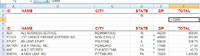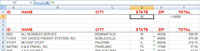Du kan spesifisere komplekse filtreringskriterier i Excel 2007 og angi et spesifikt område av regnearket for å administrere kriterievalgene dine når du filtrerer tabelldata ved å bruke avanserte filtreringsmetoder. Følg disse trinnene for å bruke avansert filtrering:
1Sørg for at AutoFilter er slått av (klikk på Filter-knappen på Data-fanen, om nødvendig).
Det er ingenting "auto" med avansert filtrering.
2Velg de fire første radene i regnearket.
Det er her du skal sette inn kriterieområdet.
3 Høyreklikk på de valgte radene og velg Sett inn.
Tabellen din flyttes ned fire rader, og du får fire tomme rader å jobbe med.
4Velg overskriftsraden i tabellen og klikk på Kopier-knappen på Hjem-fanen.
En markeringsramme vises rundt det kopierte området.

5Klikk celle A1, og klikk deretter Lim inn-knappen på Hjem-fanen.
Dette kopierer overskriftsraden i tabellen til den første tomme raden i regnearket. Du har nå et kriterieområde klart for å angi filtervalg.
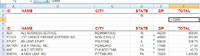
6I den første tomme raden i kriterieområdet skriver du inn dataene du vil matche.
For eksempel, hvis du vil finne noen oppføringer for staten Indiana, skriv IN direkte under statens overskrift.
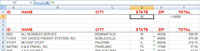
7Skriv inn eventuelle ekstra filterkriterier.
Hvis du vil at Excel skal finne data som oppfyller mer enn én begrensning, skriv inn de ønskede tilleggskriteriene i et annet felt på den første kriterieraden. Dette kalles et OG-filter. Hvis du vil at Excel skal finne data som oppfyller minst ett av kriteriene (et ELLER-filter), skriver du inn filterdataene på den andre raden i kriterieområdet.
8 Klikk på en hvilken som helst celle i hoveddelen av tabellen.
Du bør ikke ha valgt noen av filterkriteriene før du begynner på neste trinn.
9 Klikk på Avansert-knappen i Sorter og filtrer-gruppen i kategorien Data.
Excel viser dialogboksen Avansert filter.
10Velg alternativet Filtrer listen, på plass i handlingsdelen.
Hvis du vil at filterresultatene skal vises på et annet sted i det gjeldende regnearket, velger du Kopier til et annet sted i stedet (og spesifiser deretter plasseringen i tekstboksen Kopier til).
11Bekreft tabellområdet i Listeområde-boksen.
Sørg for at Excel gjenkjenner hele tabellen.
12Spesifiser kriterieområdet, inkludert overskriftsraden, men ikke noen tomme rader.
Du kan skrive inn områdeadressen eller dra, fra celle A1, for å velge området i regnearket. Pass på å spesifisere bare radene som inneholder filtreringsinformasjon. Hvis du inkluderer tomme rader i kriterieområdet, inkluderer Excel dem i filtreringsprosessen. Effekten er at ingen data blir filtrert ut, så alle poster blir returnert.

13Klikk OK for å vise søkeresultatene.
Postene som ikke oppfyller kriteriene er skjult.
14Når du er klar til å se alle datapostene igjen, klikker du på Fjern-knappen på Data-fanen.
Alle de skjulte postene dukker opp igjen.